三星手机怎么连接电脑?我们如果想将电脑中的文件导入到手机或者将手机里的东西导入电脑,直接用数据线连接电脑就搞定了。可是三星手机为什么就不行了呢?如果那就来看看小编的连接电脑教程吧
随着科技的发展,现在人手一部手机,一台电脑。很多时候我们都需要用手机连接电脑,但是有些使用三星手机的网友却不知道该如何连接电脑。针对这个问题,小编整理了一个三星手机连接电脑的图文操作步骤,一起来看看吧
1、手机主页面,找到并打开“设定”功能。
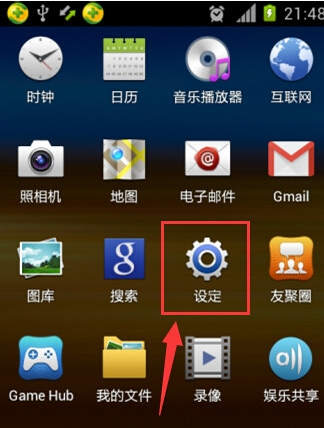
三星手机连接电脑教程图解详情-1
2、来到设定页面,找到手机“开发”选项并点击打开。
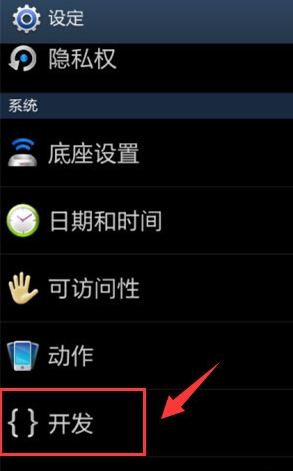
三星手机连接电脑教程图解详情-2
3、来到手机开发选项,在前面看到“USB调试”选项,用手机点击右边的方框。
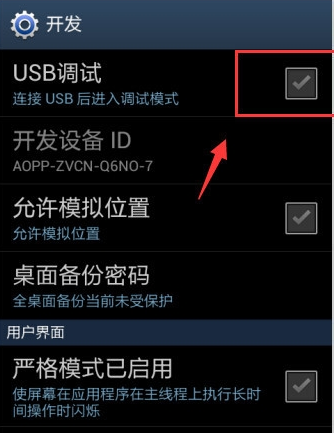
三星手机图解详情-3
4、这时候会弹出是否允许USB调试的确认窗口,可以直接点击“确定”按钮。
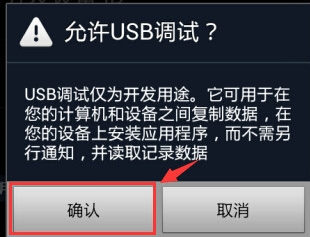
三星手机图解详情-4
5、点击确定之后,再回到手机开发页面查看USB调试功能,右侧方框上的勾已经由灰色变成了打开状态下的“绿色”。
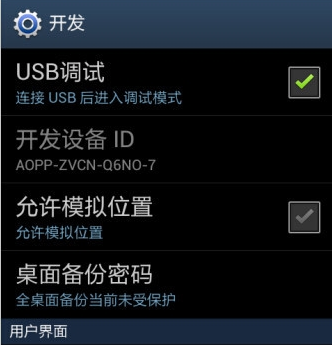
三星手机图解详情-5
6、设置完成之后,再用数据线把手机和电脑进行连接的时候,手机这边就会显示“已连接作为外部储存设备”的提示。
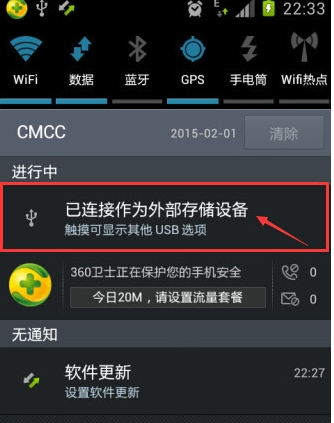
三星手机图解详情-6
7、接着跟电脑连接成功之后,电脑中也是弹出手机已经跟电脑成功连接需要做什么的提示。
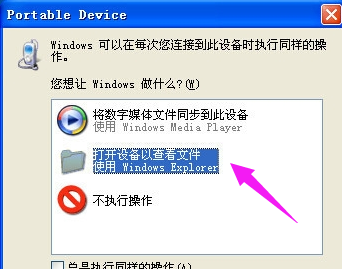
三星手机连接电脑教程图解详情-7
8、也可以在电脑硬盘列表中找到“我的手机”图标并点击打开,之后也会显示成功连接的提示窗口。
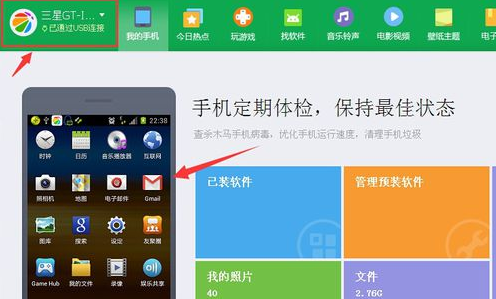
三星手机怎么连接电脑图解详情-8

三星手机怎么连接电脑?我们如果想将电脑中的文件导入到手机或者将手机里的东西导入电脑,直接用数据线连接电脑就搞定了。可是三星手机为什么就不行了呢?如果那就来看看小编的连接电脑教程吧
随着科技的发展,现在人手一部手机,一台电脑。很多时候我们都需要用手机连接电脑,但是有些使用三星手机的网友却不知道该如何连接电脑。针对这个问题,小编整理了一个三星手机连接电脑的图文操作步骤,一起来看看吧
1、手机主页面,找到并打开“设定”功能。
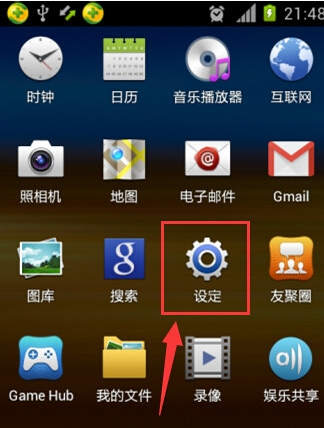
三星手机连接电脑教程图解详情-1
2、来到设定页面,找到手机“开发”选项并点击打开。
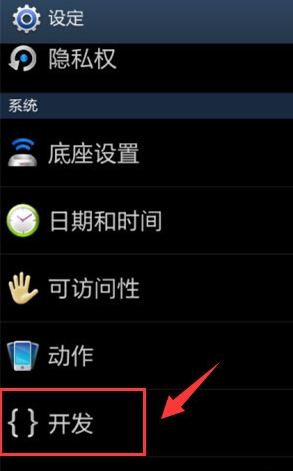
三星手机连接电脑教程图解详情-2
3、来到手机开发选项,在前面看到“USB调试”选项,用手机点击右边的方框。
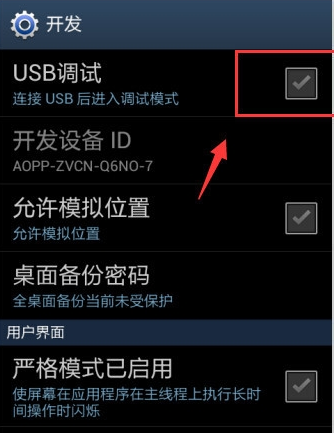
三星手机图解详情-3
4、这时候会弹出是否允许USB调试的确认窗口,可以直接点击“确定”按钮。
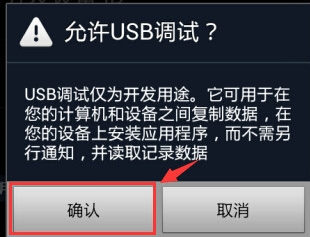
三星手机图解详情-4
5、点击确定之后,再回到手机开发页面查看USB调试功能,右侧方框上的勾已经由灰色变成了打开状态下的“绿色”。
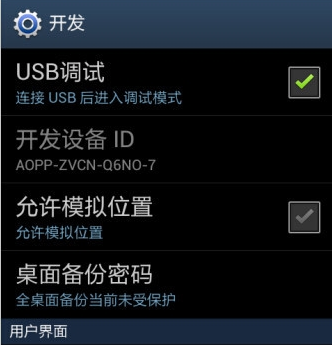
三星手机图解详情-5
6、设置完成之后,再用数据线把手机和电脑进行连接的时候,手机这边就会显示“已连接作为外部储存设备”的提示。
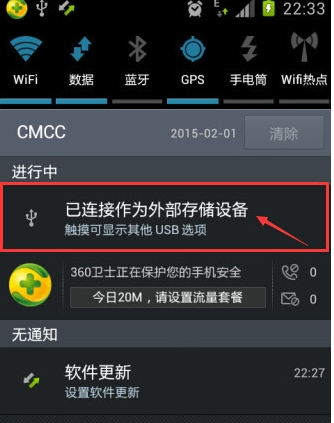
三星手机图解详情-6
7、接着跟电脑连接成功之后,电脑中也是弹出手机已经跟电脑成功连接需要做什么的提示。
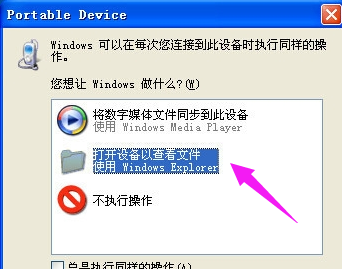
三星手机连接电脑教程图解详情-7
8、也可以在电脑硬盘列表中找到“我的手机”图标并点击打开,之后也会显示成功连接的提示窗口。
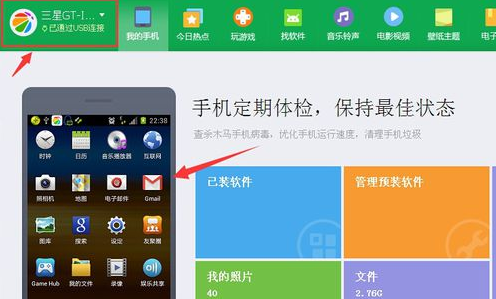
三星手机怎么连接电脑图解详情-8




